
Funktionen - Buchhaltung-
Belegerfassung 
Arbeiten Sie mit Mamut Enterprise E5 oder einem Zusatzprodukt für benutzerdefinierte Kostenträger? Dann können Sie eigene, benutzerdefinierte Kostenträger zusätzlich zu den Standard-Kostenträgern Abteilung und Projekt nutzen.
So erfassen Sie einen Beleg mit Kostenträgern
Definieren Sie Ihre eigenen Kostenträgergruppen und
Kostenträger unter Funktionen - Einstellungen
- Buchhaltungseinstellungen - Modul-Einstellungen, Symbol Kostenträger.
Weitere Hinweise dazu finden Sie hier.
Wechseln Sie danach in die Belegerfassung. Wählen Sie die gewünschte Vorlage zur Belegerfassung aus der Liste in der Symbolleiste und klicken Sie dann auf Benutzereinstellungen.
Wechseln Sie zur Registerkarte Spalten
und markieren Sie das erste
Kontrollkästchen neben dem Namen der Kostenträgergruppe(n), die Sie übernehmen
möchten. Wenn Sie eine Kostenträgergruppe per Tab-Stop anwählen möchten,
markieren Sie auch das zweite Kontrollkästchen. Bestätigen Sie mit OK.
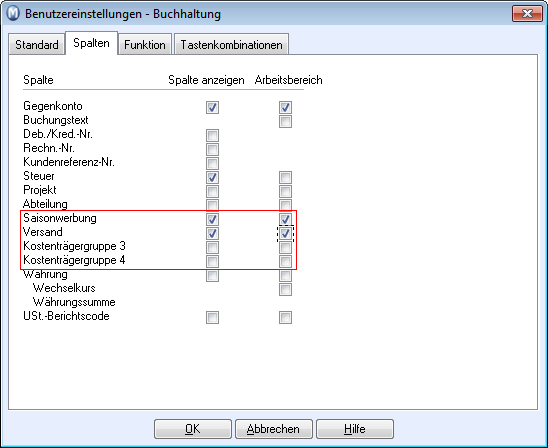
Buchen Sie Ihre Belege wie gewohnt und wählen Sie je nach Bedarf den benutzerdefinierten Kostenträger.
 Der Beleg ist nun samt Kostenträger erfasst
und bereit zur Übertragung ins Hauptbuch.
Der Beleg ist nun samt Kostenträger erfasst
und bereit zur Übertragung ins Hauptbuch.
 Tipp!
Sie können benutzerdefinierte Kostenträger nur direkt in der Belegerfassung
nutzen. Beachten Sie, dass die Kostenträger nicht mit anderen Prozessen
in Mamut Business Software verknüpft sind: Buchen
Sie einen Beleg über ein anderes Modul, ist die Verknüpfung zu den benutzerdefinierten
Kostenträgern nicht möglich. Diese Prozesse werden standardmäßig durch
die programmseitig vordefinierten Kostenträger Abteilung
und Projekt abgedeckt.
Tipp!
Sie können benutzerdefinierte Kostenträger nur direkt in der Belegerfassung
nutzen. Beachten Sie, dass die Kostenträger nicht mit anderen Prozessen
in Mamut Business Software verknüpft sind: Buchen
Sie einen Beleg über ein anderes Modul, ist die Verknüpfung zu den benutzerdefinierten
Kostenträgern nicht möglich. Diese Prozesse werden standardmäßig durch
die programmseitig vordefinierten Kostenträger Abteilung
und Projekt abgedeckt.
Es ist möglich, Kostenträger auf Belegebene nachträglich zu ändern, und
zwar unter Funktionen - Buchhaltung -
Hauptbuch bzw. unter Funktionen
- Buchhaltung - Debitoren bzw. Kreditoren:
Markieren Sie den betreffenden Beleg und klicken Sie auf Bearbeiten.
Siehe auch:
Debitoren-/Kreditoreneinträge bearbeiten
Benutzereinstellungen für Belegerfassung
Modul-Einstellungen:Kostenträger
Assistent für erweiterte Auswahl